Excel中如何进行条件筛选?
1、 打开Excel表格,如图所示:

2、 选中表格的表头,如图所示:
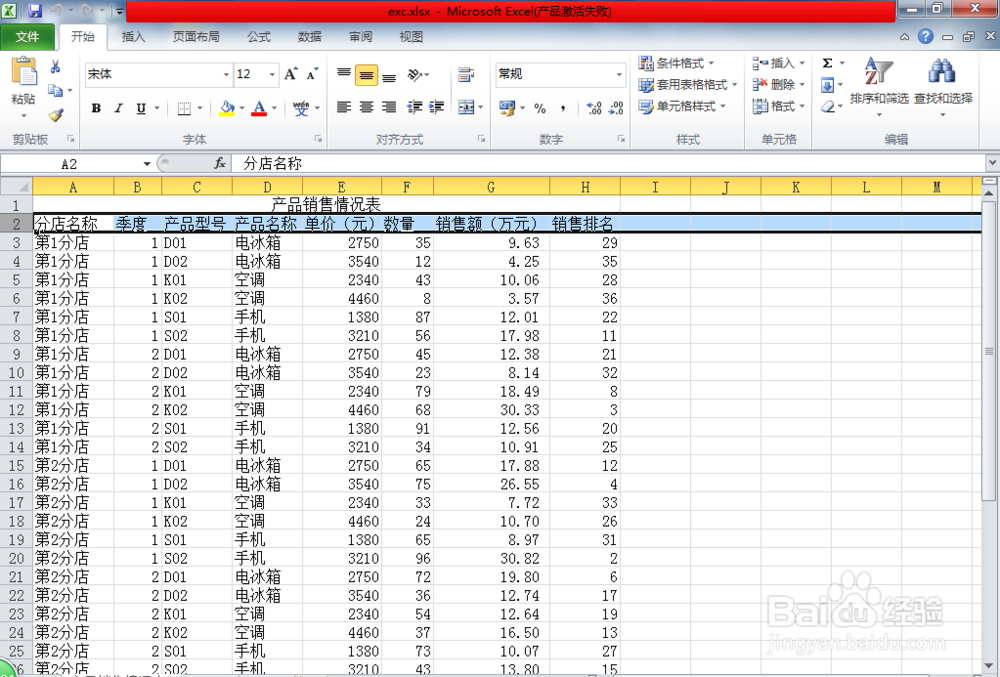
3、选择【排序和筛选】-【筛选】,如下图所示:
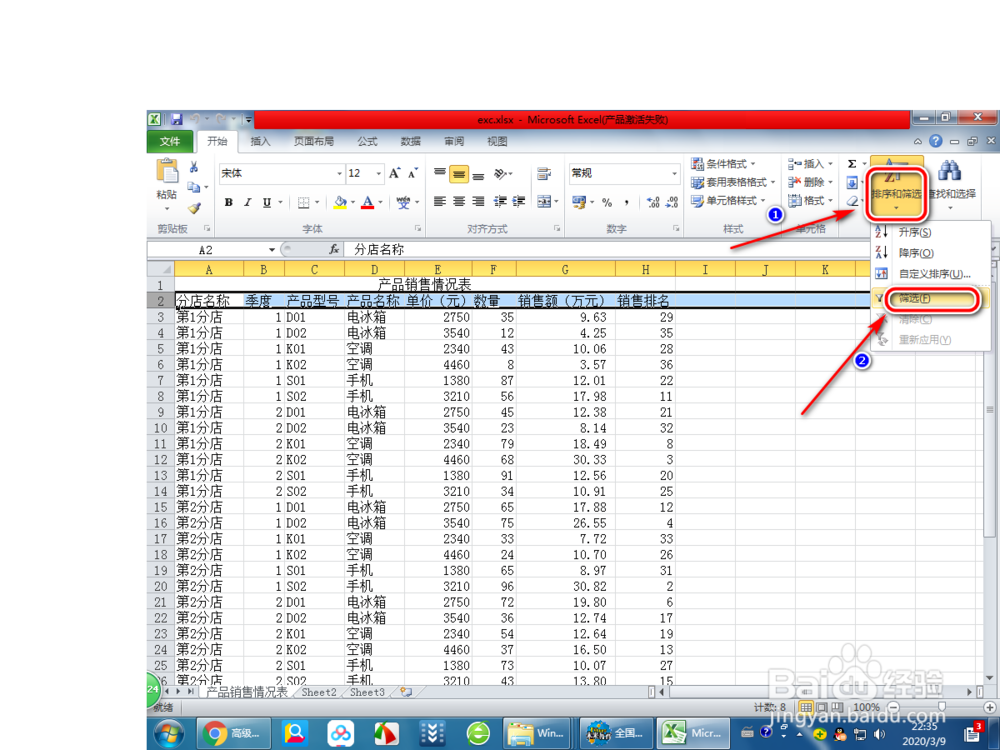
4、 假设我们想筛选出产品名称为“电冰箱”的产品销售情况,我们点击【产品名称】列旁边的下拉按钮,如下图所示:
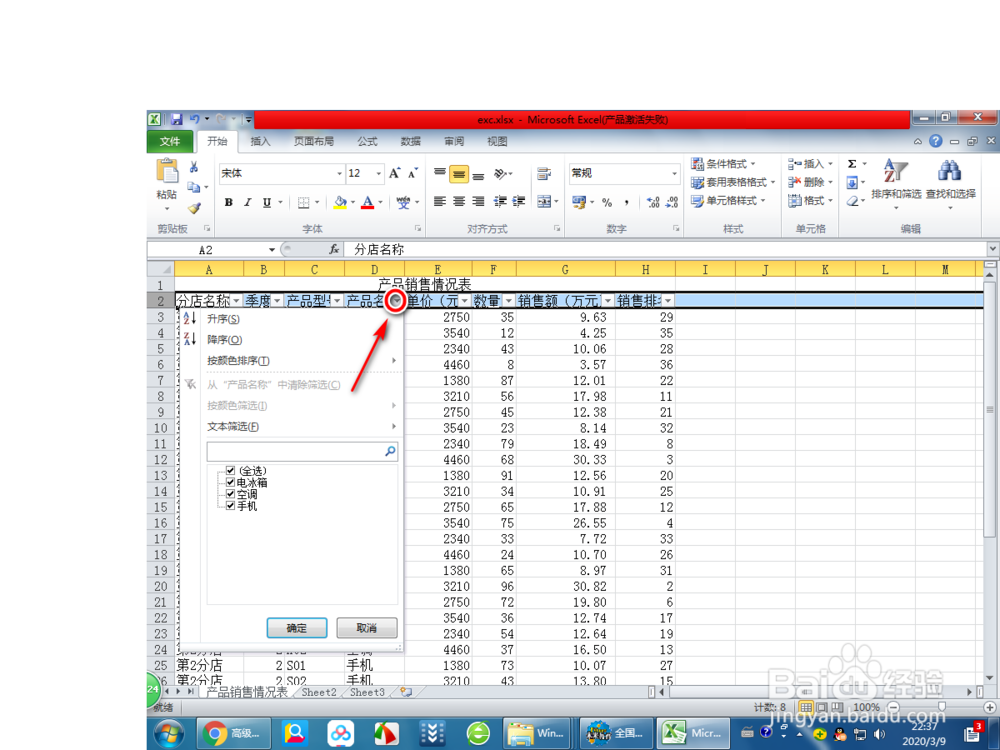
5、选择【文本筛选】-【等于】,如下图所示:
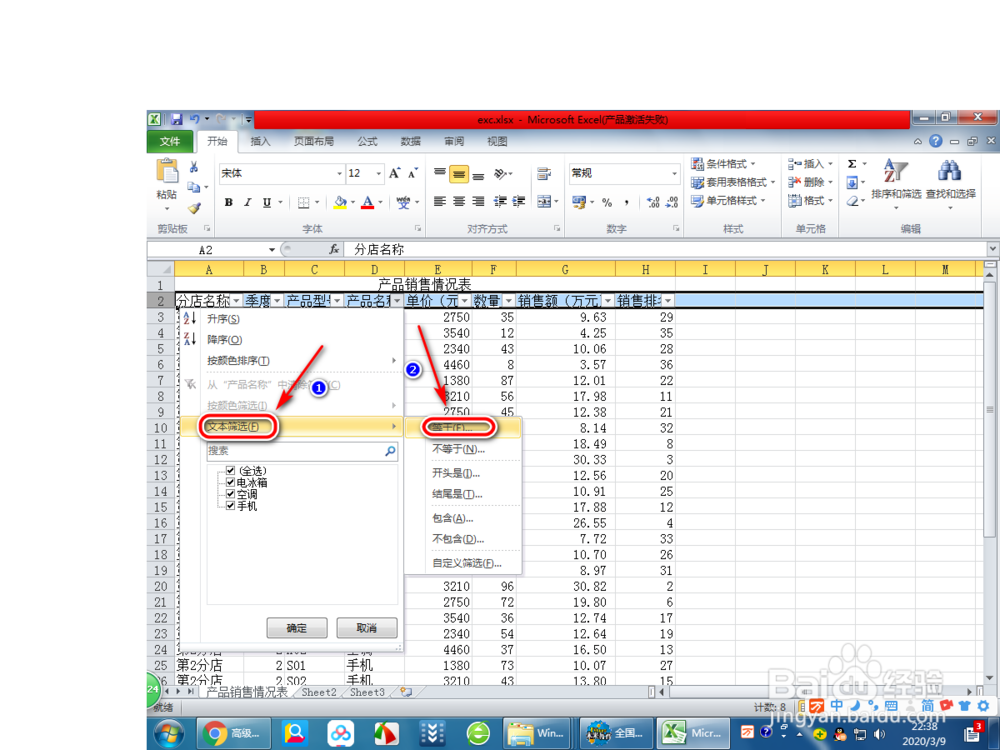
6、 选择【文本筛选】-【等于】,如下图所示:

7、 结果显示出所有产品名称为电冰箱的产品销售情况,如图所示:
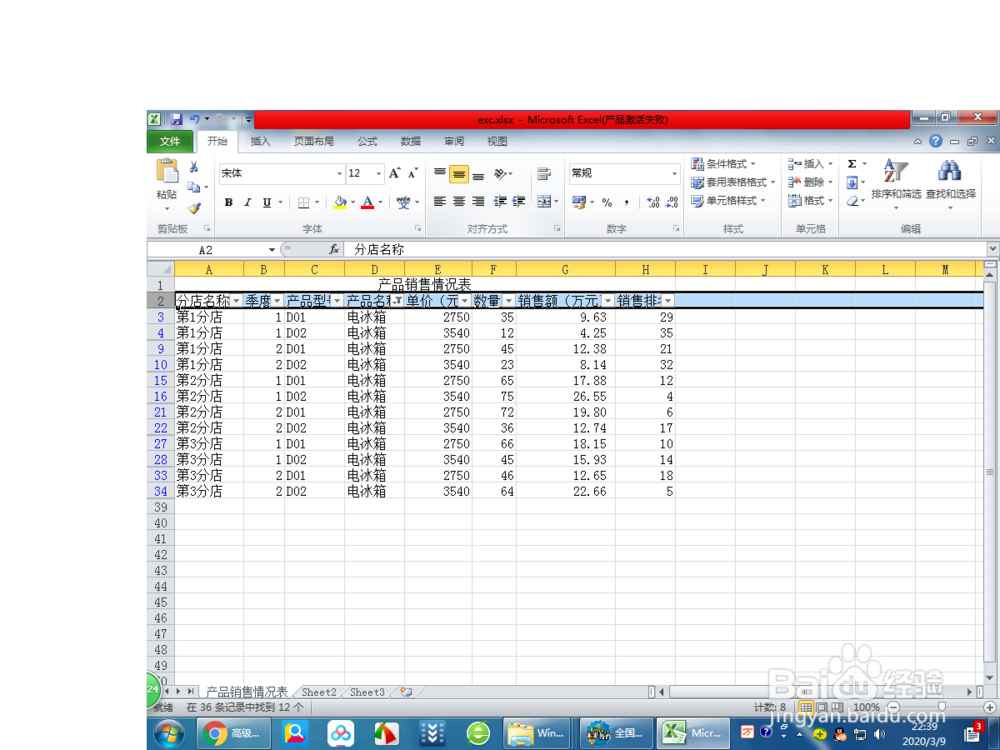
8、 总结:
1. 打开Excel表格
2. 选中表格的表头
3. 选择【排序和筛选】-【筛选】
4. 假设我们想筛选出产品名称为“电冰箱”的产品销售情况,我们点击【产品名称】列旁边的下拉按钮
5. 选择【文本筛选】-【等于】
6. 选择【等于】和【电冰箱】
7. 结果显示出所有产品名称为电冰箱的产品销售情况
声明:本网站引用、摘录或转载内容仅供网站访问者交流或参考,不代表本站立场,如存在版权或非法内容,请联系站长删除,联系邮箱:site.kefu@qq.com。
阅读量:192
阅读量:161
阅读量:118
阅读量:91
阅读量:78